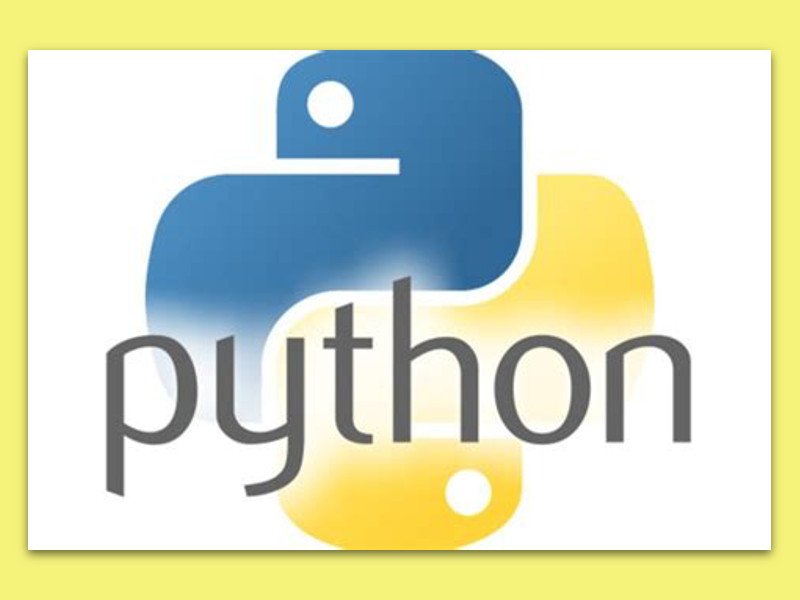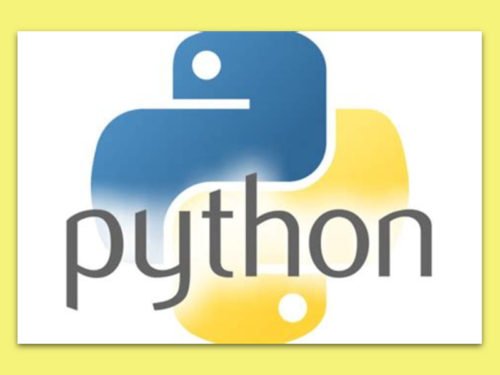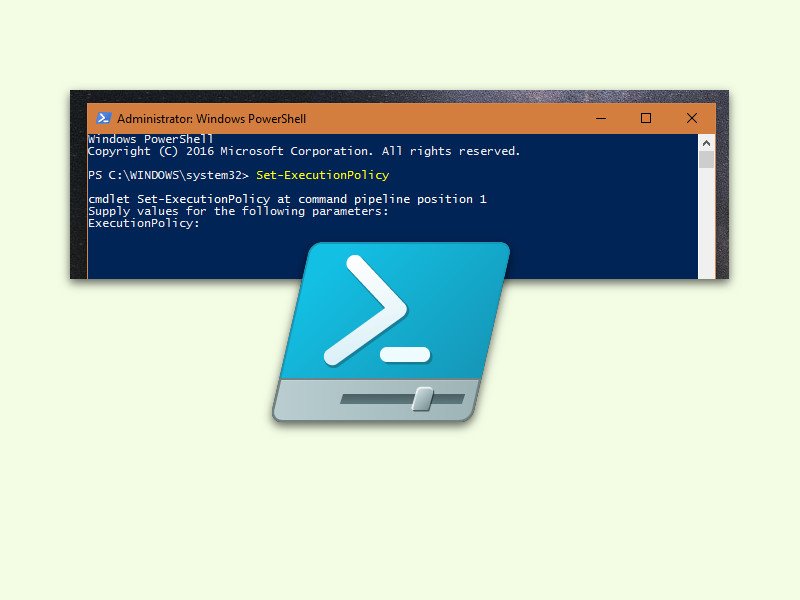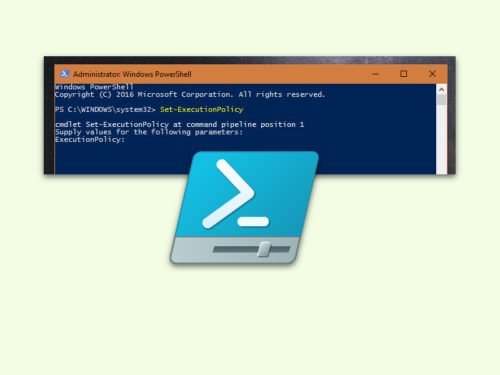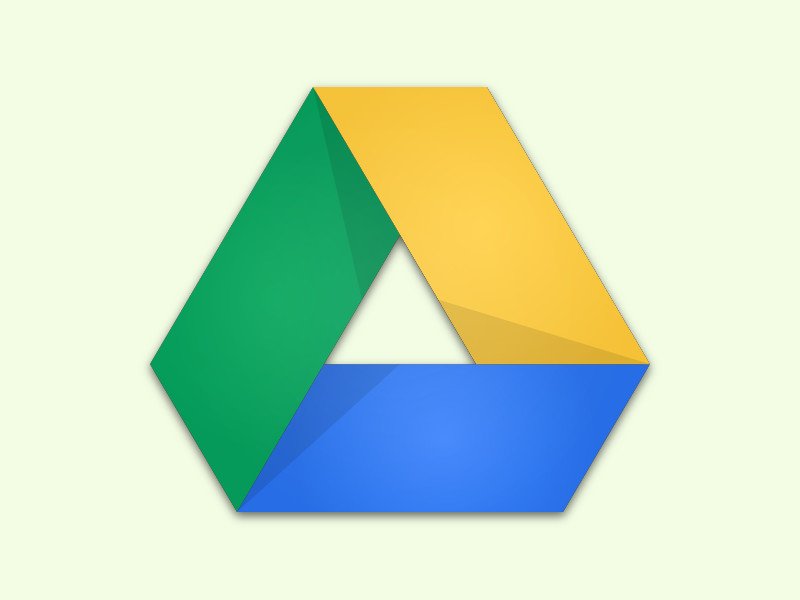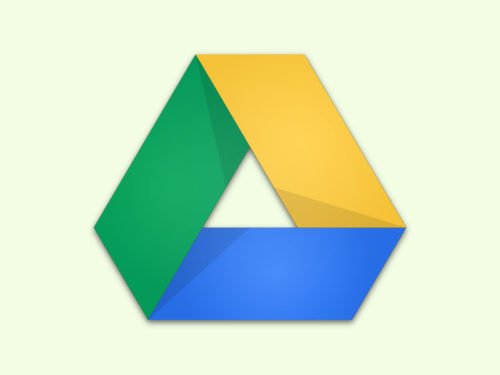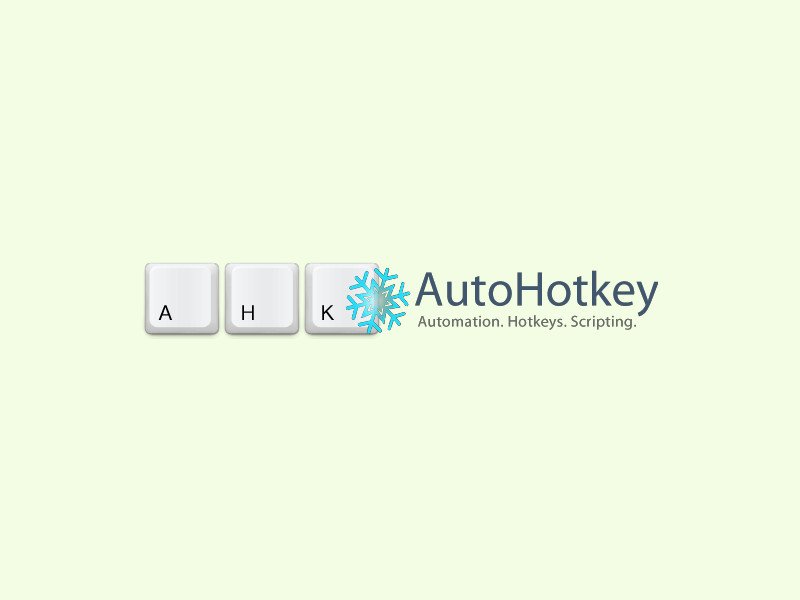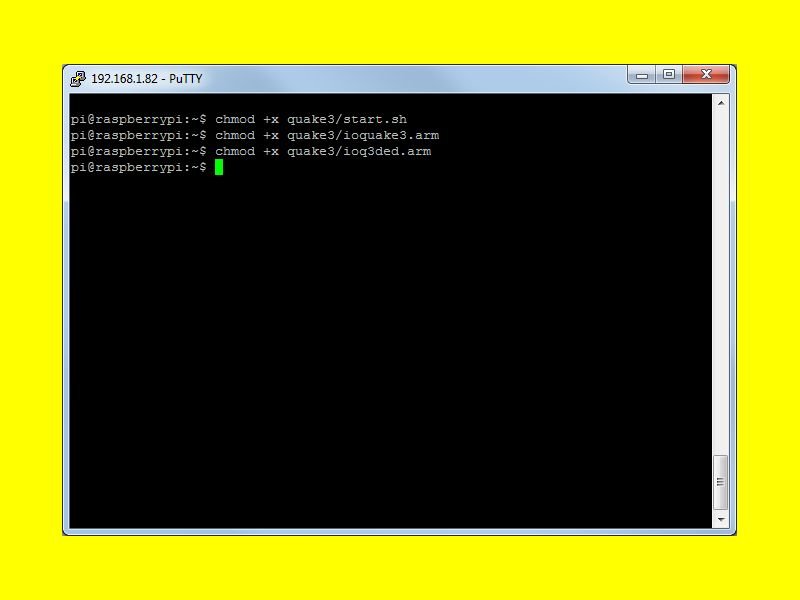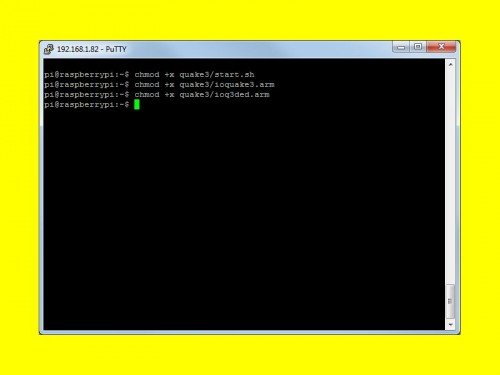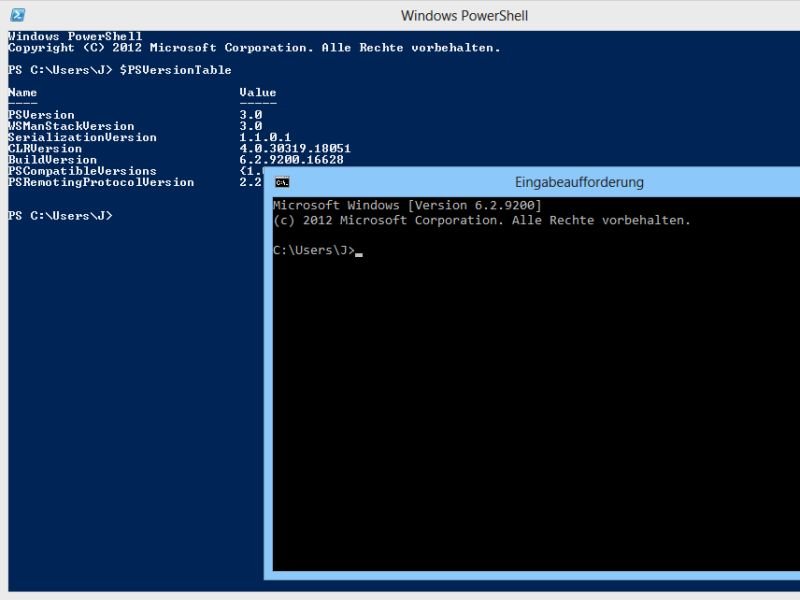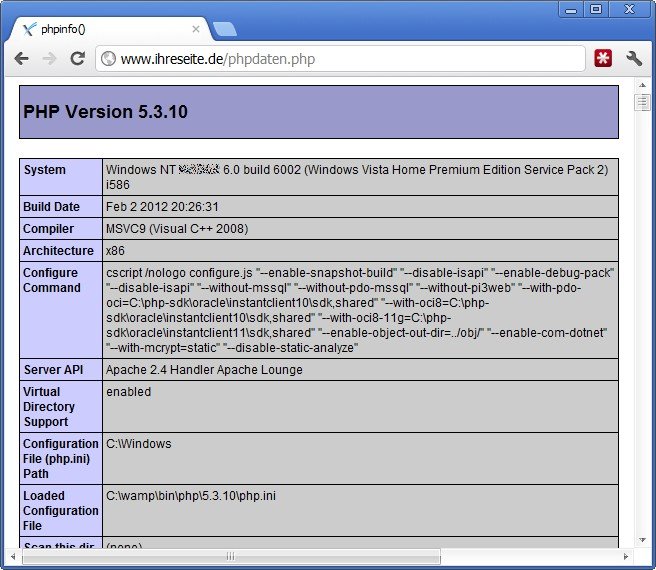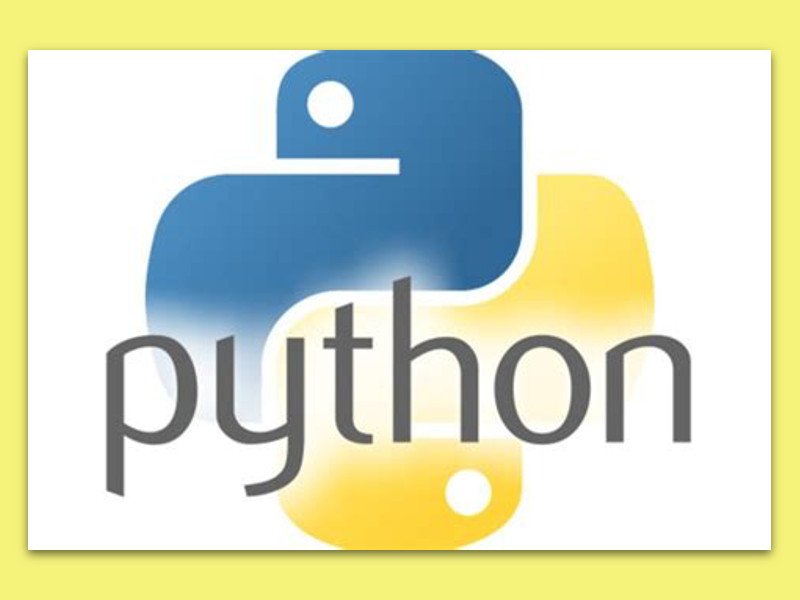
02.04.2018 | Linux
Shell-Skripte sind praktisch – sie werden heruntergeladen und sind sofort einsatzfähig, denn sie können direkt über die Konsole aufgerufen werden. Soweit die Theorie. In der Praxis ist es besser, vorher einen Blick in den Code zu werfen.
In welcher Skript-Sprache ein Shell-Skript verfasst ist, kann der Nutzer dabei anhand der ersten Zeile im Skript erkennen. Denn hier erscheint die sogenannte „Shebang“.
Mit dieser einheitlichen Information weiß die Shell, welcher Interpreter, also welches Programm, das Skript ausführen kann. Damit das Skript dann aber auch tatsächlich gestartet werden kann, muss der passende Interpreter natürlich auch auf dem Server oder Computer installiert sein. Python-Skripts lassen sich beispielsweise nur dann starten, wenn auch die Python-Laufzeit installiert ist.
Wichtige Interpreter sind etwa #!/bin/bash – die Bash-Shell selbst, #!/…python, also die Python-Runtime, oder auch #!…perl für den Perl-Interpreter – quasi die Mutter aller Skript-Sprachen. Auch #!…php kommt recht häufig zum Einsatz.
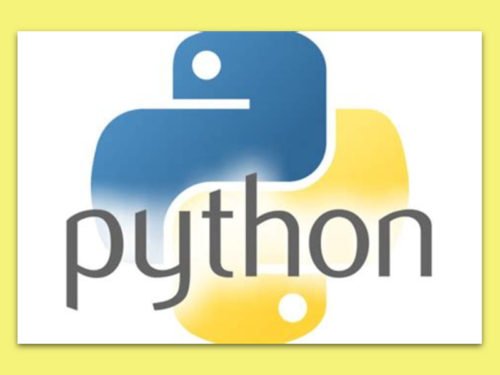
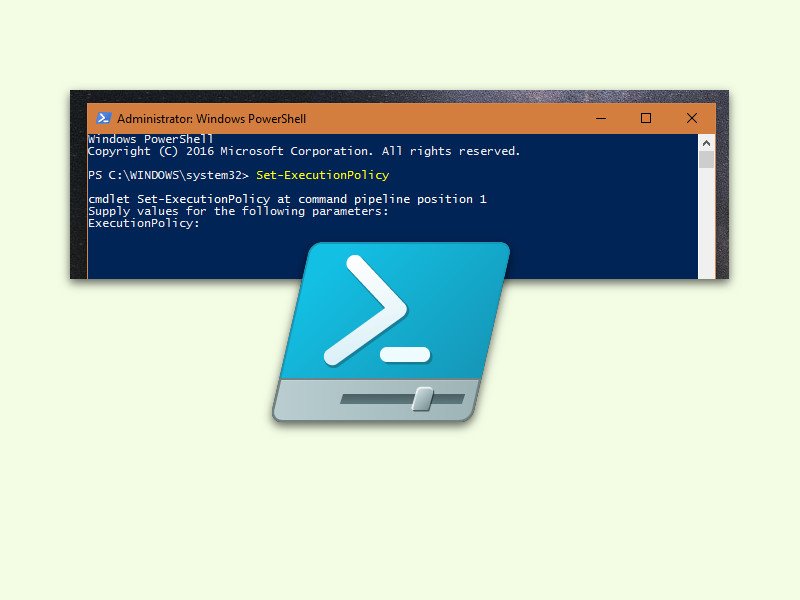
02.02.2017 | Windows
Über die PowerShell lässt sich das gesamte Windows-System kontrollieren und einrichten. Das gilt insbesondere auch für die neuen Windows-Server-Versionen, die vermehrt auf PowerShell-Skripte setzen. Damit die Sicherheit nicht gefährdet ist, stellt man die Richtlinie für solche Skripte korrekt ein.
Dazu erfolgt zuerst die Anmeldung als Administrator. Jetzt die PowerShell mit Administrator-Rechten öffnen. Nun das Kommando Set-ExecutionPolicy eintippen und mit [Enter] bestätigen.
Die PowerShell fragt dann nach einem Parameter. Zur Auswahl stehen Restricted – verhindert die Ausführung aller Skripte; AllSigned – führt nur ordentlich signierte Skripte aus; RemoveSigned – geladene Skripte müssen zuerst signiert werden und dürfen dann starten; Unrestricted – keinerlei Einschränkungen für Skripte.
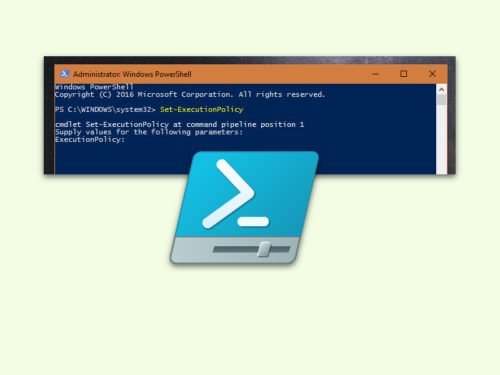
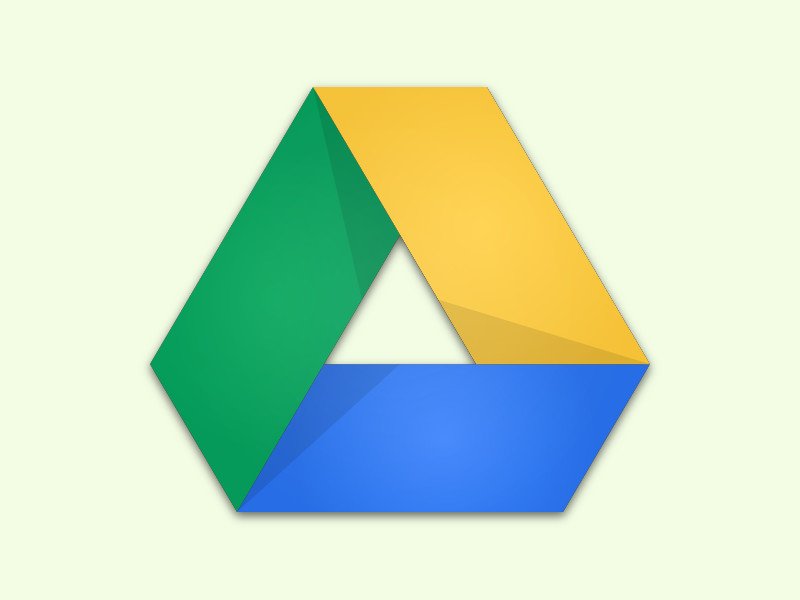
15.08.2016 | Tipps
Für Web-Dienste von Google gibt es jede Menge zusätzliche Skripte, etwa das Skript, mit dem sich Google-Drive-Links mit Ablauf-Datum erstellen lassen. Das Problem: Mit jedem Skript, das man aktiviert, genehmigt man den dauerhaften Zugriff auf das eigene Google-Konto.
Diese Skripte lassen sich allerdings auch schnell wieder loswerden. Denn bei jeder Installation, sprich Aktivierung, eines App-Skripts sendet Google eine zugehörige eMail an die hinterlegte eMail-Adresse.
In dieser eMail ist ein Link enthalten, mit dem sich das jeweilige Google-Skript mit einem Klick wieder entfernen lässt. Deswegen diese Nachricht am besten gut aufheben.
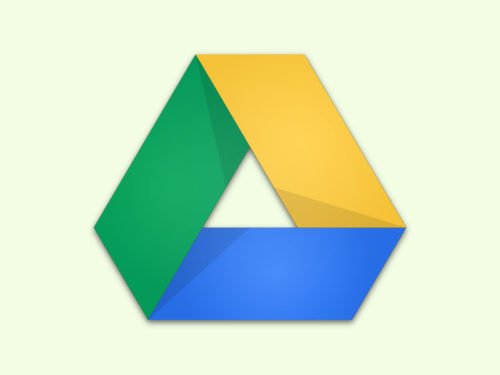
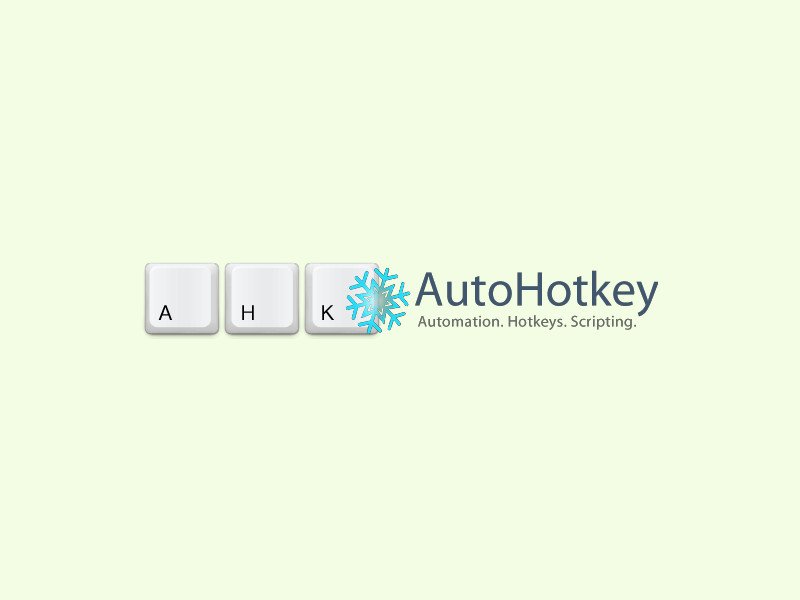
29.01.2016 | Tipps
Wer hat schon Lust, immer wieder stumpfsinnig das Gleiche zu klicken oder zu tippen? Wenn eine Aufgabe des Öfteren ansteht, lässt sie sich meist automatisieren. Zum Beispiel mit AutoHotkey, einem Makro-System für Windows.
Mit Skripten können zum Beispiel Programme durch Eintippen von Text oder Klicken mit der Maus gesteuert, in einem Text markierte Begriffe im Internet nachgeschlagen oder die Belegung der Tastatur anders zugewiesen werden. Das ist etwa bei Spielen nützlich, die ein Ändern der Tastatur nicht von sich aus anbieten.
Makros lassen sich manuell erstellen oder durch einen eingebauten Rekorder aufzeichnen. Anschließend werden sie automatisch in ein Skript umgewandelt, das sich mit entsprechend schnellerer Geschwindigkeit ausführen lässt. AutoHotkey kann auch Tasten-Kombinationen realisieren, wobei letztere vor allem zum automatisierten Einsetzen ganzer Textpassagen gedacht sind.
Gratis-Download: AutoHotkey für Windows

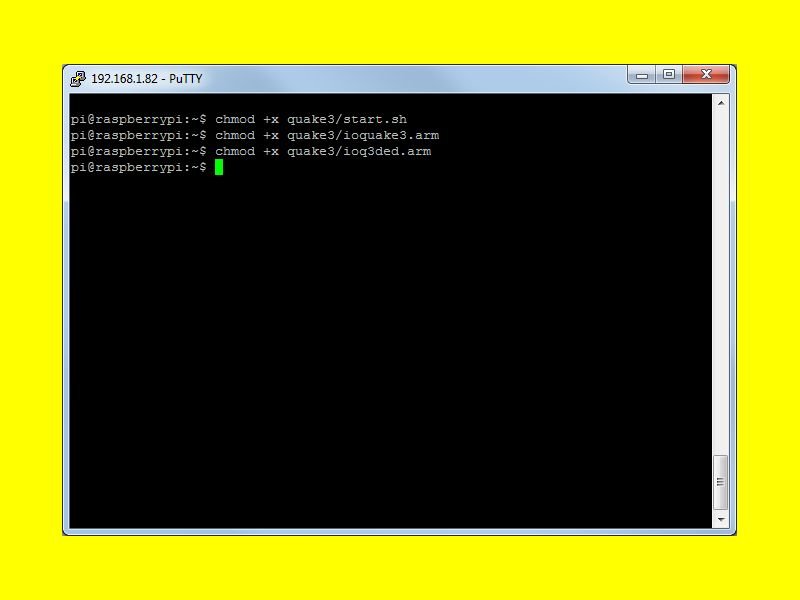
24.12.2014 | Tipps
Was in Windows die Eingabeaufforderung anbietet, das ist in Linux und OS X das Terminal. Wer einen Installer oder ein Skript im Terminal starten will und stattdessen nur einen Berechtigungs-Fehler sieht, löst das Problem mit dem Chmod-Kommando.
Chmod steht kurz für „Change mode“. Der Name ist Programm: Mit dem Chmod-Befehl lässt sich der Datei- und Ordnermodus ändern. So legt man fest, wer auf welche Weise auf ein Element auf der Festplatte zugreifen darf.
Wird beim Versuch, eine Datei oder ein Skript zu starten, nur die Fehlermeldung „Keine Berechtigung“ angezeigt, fehlen die Ausführungsrechte für das betreffende Objekt. Im Terminal lässt sich das durch Eintippen des Kommandos chmod +x dateiname beheben. Anschließend kann die Datei mit ./dateiname gestartet werden.
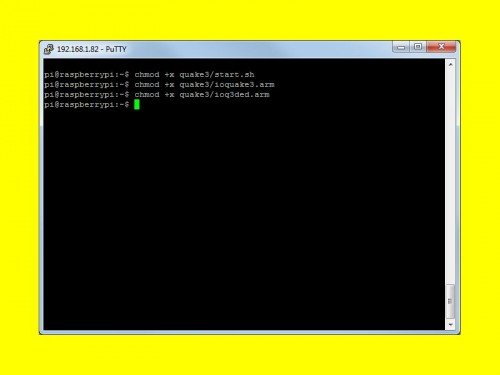
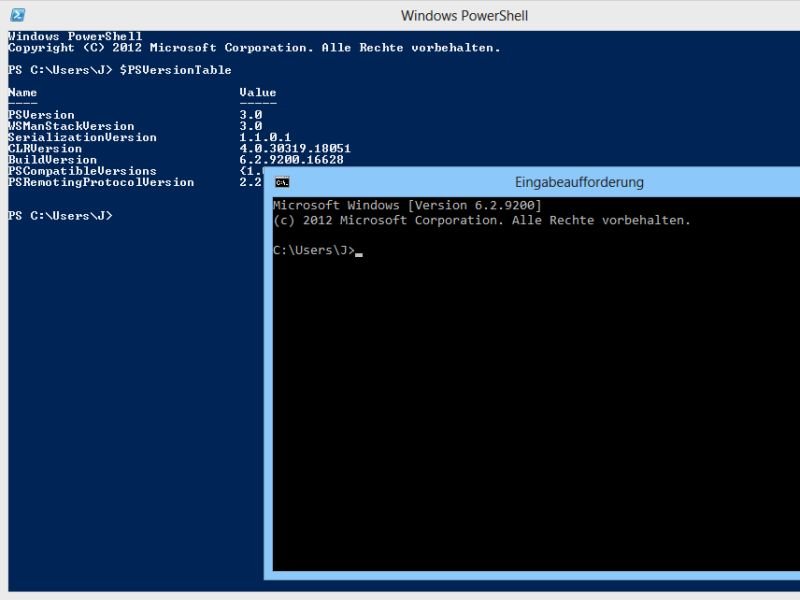
01.08.2013 | Linux
Schon länger hat die Kommandozeile in Windows Zuwachs bekommen: Neben der klassischen Eingabeaufforderung gibt es auch die Windows PowerShell. Worin unterscheiden sich die ungleichen Brüder? (mehr …)
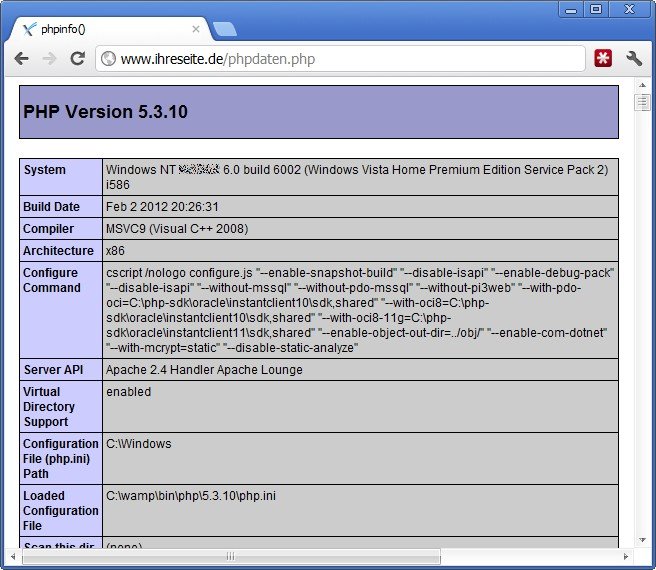
31.03.2012 | Tipps
Ob Sie ein eigenes Forum oder eine Website aufsetzen wollen: Im Web gibt es unzählige Web-Anwendungen, die Sie auf Ihren Speicherplatz im Netz hochladen und installieren können. Viele dieser Apps benötigen PHP als Voraussetzung. Dabei ist es nicht egal, welche Version der Webserver nutzt – denn viele Funktionen laufen nur auf aktuellen PHP-Versionen.
Finden Sie daher heraus, welche Version von PHP auf Ihrem Webserver ausgeführt wird. Ungenaue Angaben wie „PHP 5“, die Sie oft auf den Datenblättern der Provider finden, helfen Ihnen dabei nicht weiter: Es gibt zum Beispiel PHP 5.1, 5.2, 5.3 und auch schon 5.4 – und jede unterscheidet sich in den unterstützten Features von den anderen. Es hilft aber, mit dem Windows-Editor (bitte nicht Word verwenden) per Klick auf „Start, Alle Programme, Zubehör, Editor“ zu starten und damit eine Datei mit folgendem Inhalt anzulegen:
<?php phpinfo(); ?>
Speichern Sie die Datei dann als phpdaten.php (die Endung ist wichtig), und laden Sie sie anschließend auf Ihren Webspace hoch. Rufen Sie das Skript dann im Browser mit einer Adresse ähnlich der folgenden auf: www.ihreseite.de/phpdaten.php.
Neben der genauen Versionsnummer finden Sie in den angezeigten Tabellen auch Informationen darüber, welche PHP-Erweiterungen (Extensions) aktiv sind. Das ist nützlich zu wissen, denn einige Fertig-Web-Apps brauchen diese Zusatzfunktionen, um zu funktionieren.